Come sincronizzare CalDAV e CardDAV con Android

Scopri come sincronizzare CalDAV e CardDAV su Android per gestire efficacemente i tuoi dati di calendario e contatti.
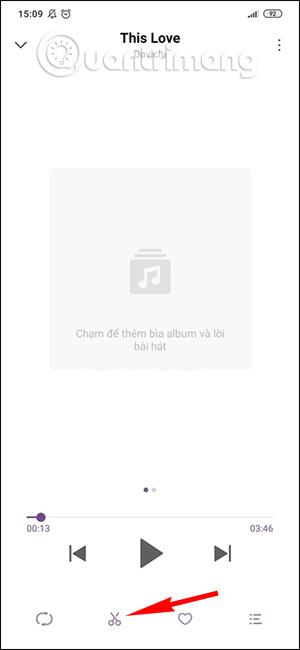
I telefoni Android dispongono già di un tagliasuonerie nel sistema in modo da poter tagliare la suoneria che preferisci, senza dover tagliare la suoneria sul computer e poi trasferirla sul telefono. Inoltre, puoi anche scegliere una suoneria per ciascun numero di telefono nella rubrica per renderlo una suoneria separata. Tutte le operazioni vengono eseguite direttamente sul telefono con un'implementazione semplice. L'articolo seguente ti mostrerà come tagliare le suonerie su Android.
1. Istruzioni per tagliare suonerie Android
Passo 1:
Nell'album musicale del tuo telefono Android, fai clic sul brano che desideri scegliere come suoneria . Quindi, nell'interfaccia di riproduzione musicale, fai clic sull'icona delle forbici in basso. Quindi passa all'interfaccia per tagliare il segmento e creare una suoneria . A seconda del tipo di telefono Android e della versione Android in uso, questa interfaccia potrebbe essere diversa.
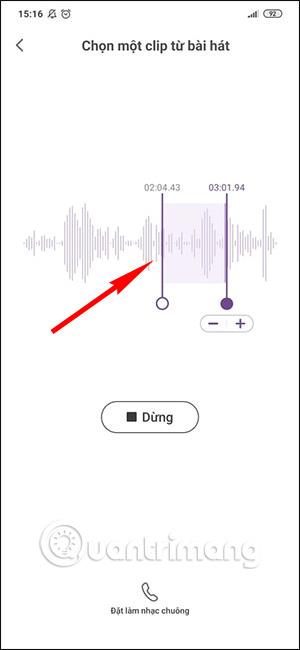
Passo 2:
Trovi il brano musicale che desideri tagliare spostando la prima e l'ultima battuta per selezionare il brano musicale. È possibile ascoltare la musica premendo Play. Premi infine sul pulsante Imposta come suoneria e il gioco è fatto.
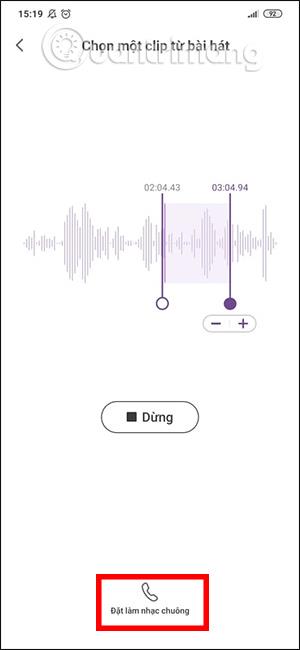
Nel caso in cui il tuo telefono non disponga di una modalità di taglio della suoneria direttamente sul telefono, dobbiamo tagliare la suoneria dall'esterno e trasferirla sul telefono, quindi selezionare la suoneria da Impostazioni.
Per tagliare le suonerie online, puoi fare riferimento all'articolo qui sotto.
2. Come cambiare la suoneria su Android
Passo 1:
Vai su Impostazioni e seleziona Suono e vibrazione . Quindi fare clic su Suoneria per selezionare una suoneria.
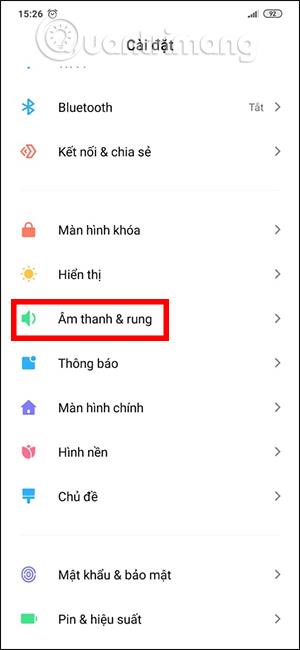
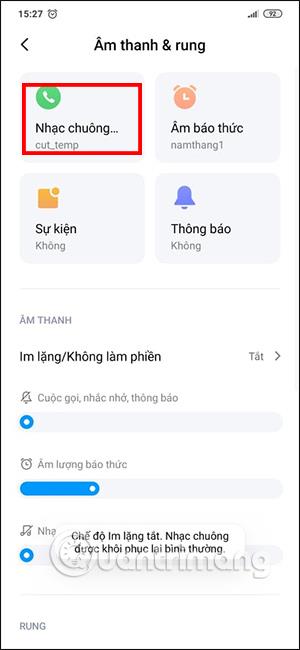
Passo 2:
Fare clic per aggiungere una suoneria, quindi fare clic su Scegli una suoneria sul dispositivo oppure premere il pulsante Aggiungi. Ora devi andare all'album musicale del tuo telefono e selezionare il brano che desideri impostare come suoneria.
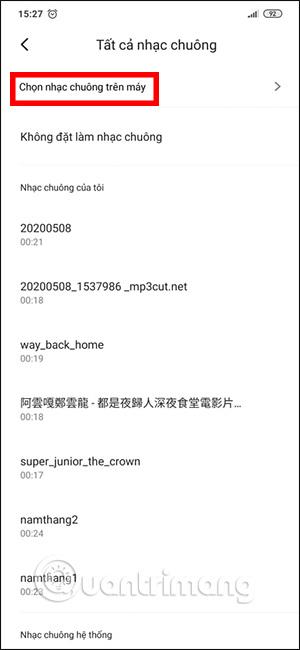
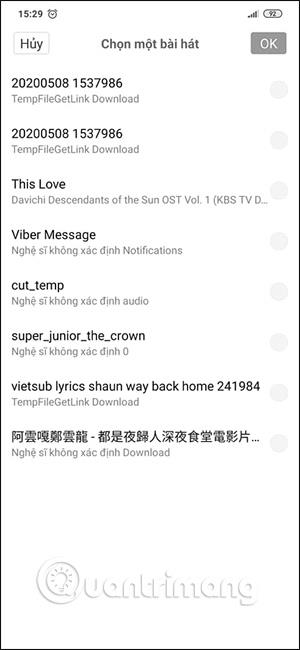
3. Come impostare le suonerie per i contatti su Android
Alcuni dispositivi Android ti consentono già di scegliere una suoneria separata per ciascun contatto in modo da poterli distinguere facilmente.
Passo 1:
Apri i contatti del telefono, quindi tocca il contatto per il quale desideri impostare la propria suoneria, quindi tocca Suoneria predefinita .
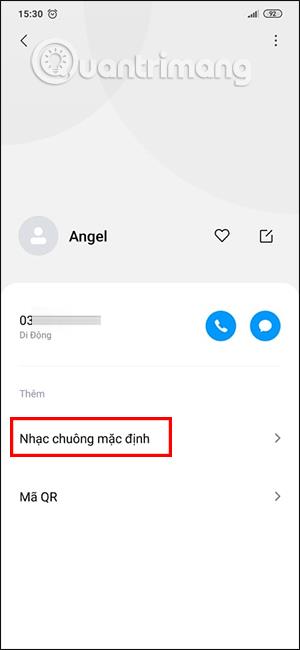
Passo 2:
Ora visualizza l'interfaccia delle suonerie disponibili sul telefono oppure, se desideri scegliere una nuova suoneria, fai clic su Scegli suoneria sul tuo dispositivo e quindi apri l'album musicale sul dispositivo per scegliere una suoneria separata per questo numero di telefono.
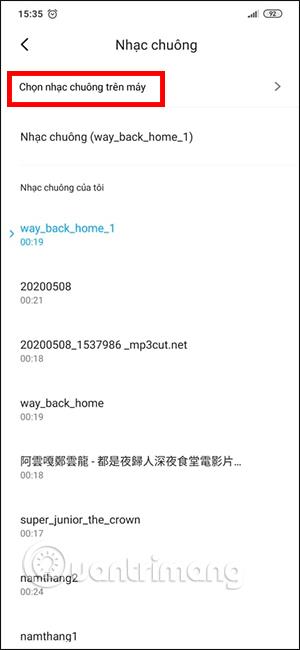
Scopri come sincronizzare CalDAV e CardDAV su Android per gestire efficacemente i tuoi dati di calendario e contatti.
Scopri come accedere agli appunti su Android con Gboard, SwiftKey, e Samsung Keyboard. Ottimizza la tua esperienza di copia e incolla!
Con i dispositivi Android, puoi scaricare facilmente i contenuti Netflix su una scheda SD esterna anziché sulla memoria interna. Impariamo con Quantrimang come convertire i contenuti scaricati su Netflix su una scheda SD.
Scopri come registrare lo schermo sui telefoni OPPO in modo semplice e utile, seguendo questa guida chiara.
Scopri come sfocare i contenuti multitasking sui telefoni Xiaomi per migliorare la sicurezza dell
Scattare foto selfie sui telefoni Xiaomi è una funzionalità disponibile sui telefoni con installata l
Google Instant Apps (noto anche come Google Play o Android Instant Apps) è un metodo efficace per scaricare e utilizzare le app senza installazione completa, migliorando l
Se stai cercando un modo rapido per annotare appunti sul tuo telefono Android, i widget della schermata iniziale sono la soluzione migliore.
Scopri 4 semplici modi per copiare e incollare testo su Android, comprendendo anche funzionalità avanzate e suggerimenti utili.
Ecco i modi per correggere l








